 Встановлення програми CCleaner
Встановлення програми CCleaner
1. Завантажити у свою папку архів CCleaner_install.zip.
2. Розархівувати його.
3. Запустити файл ccsetup328.exe (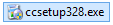 або
або  ).
).
4. Запуститься діалогове вікно CCleaner v3.28 Setup:
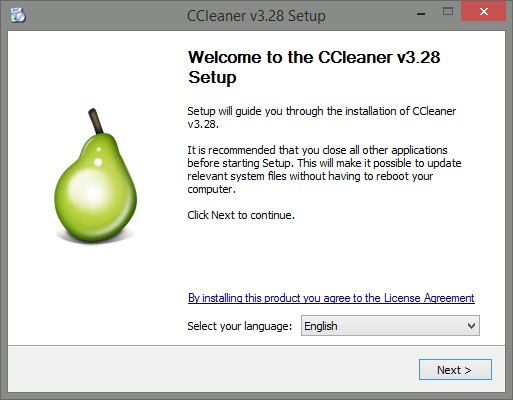
5. Обрати російську мову, натиснути кнопку Next.
6. З’явиться діалогове вікно російською мовою: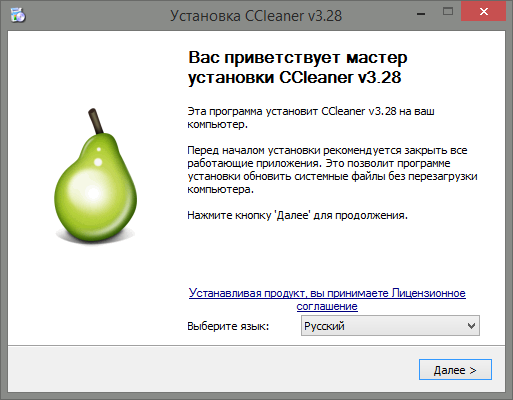
7. Натиснути кнопку Далее.
8. З’явиться вікно Параметри установки:
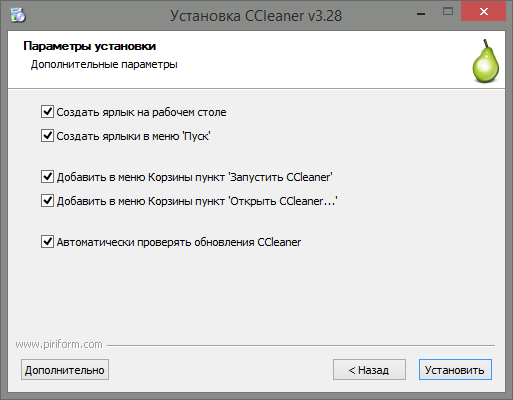
9. Заборонити додавання пунктів “Запустити CCleaner” і “Відкрити CCleaner” в меню Кошик:
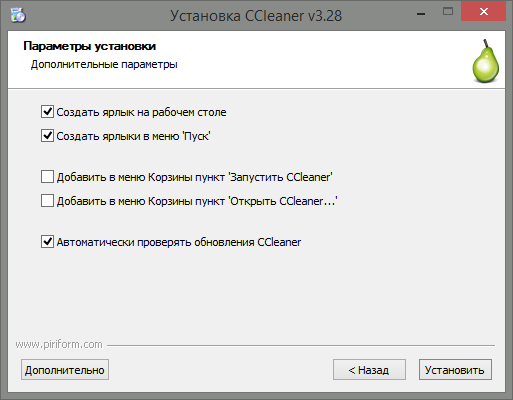
10. Натиснути кнопку Установити.
11. Після інсталяції з’явиться вікно про завершення установки програми:
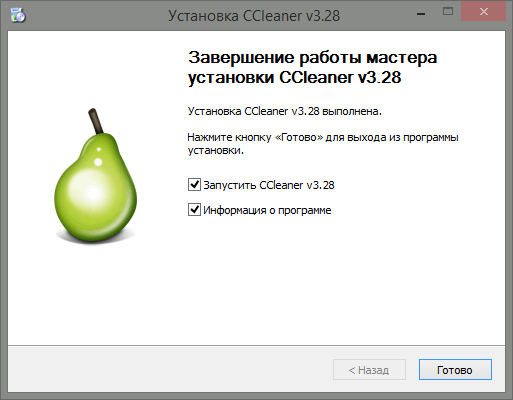
12. Натиснути кнопку Готово.
13. Показати роботу вчителеві.
 Вилучення програми CCleaner
Вилучення програми CCleaner
1. Відкрити Панель керування:
1 спосіб. Клацнути ярличок  на Робочому столі.
на Робочому столі.
2 спосіб. Цей  , обрати пункт меню
, обрати пункт меню  .
.
2. З’явиться діалогове вікно Усі елементи Панелі керування:
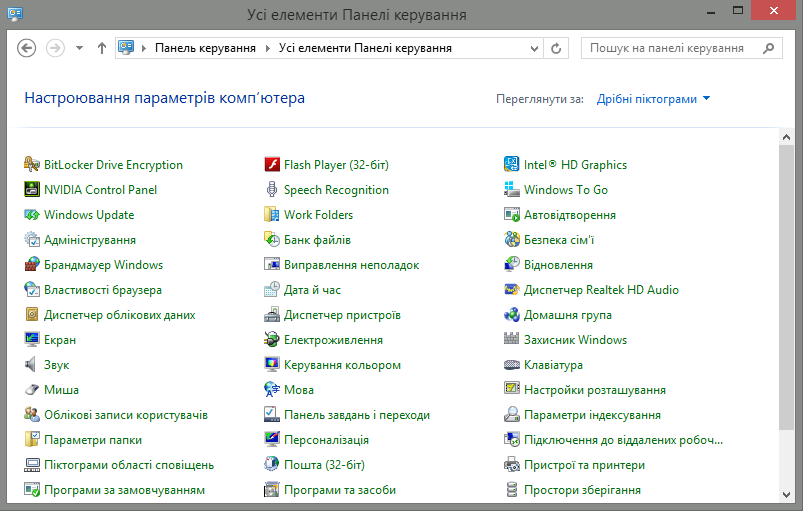
3. У пункті меню Переглянути за: обрати Категорія:
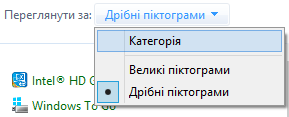
4. Обрати 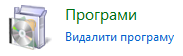 .
.
5. Відкриється діалогове вікно Програми та засоби:
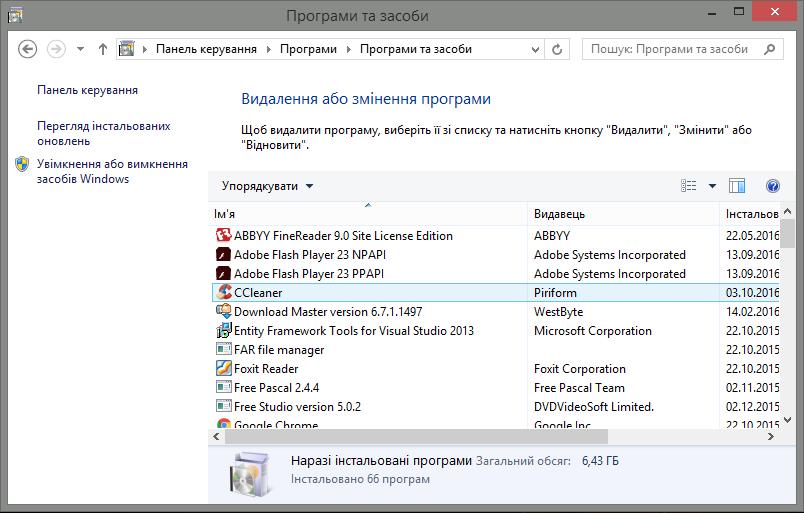
6. Виділити програму CCleaner.
7. Обрати Видалити / Змінити:

8. З’явиться вікно майстра видалення програми:
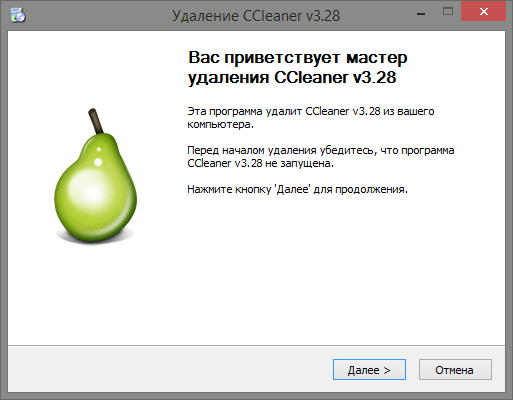
9. Натиснути кнопку Далее.
10. У діалоговому вікні, що з’явилось, натиснути кнопку Удалить.
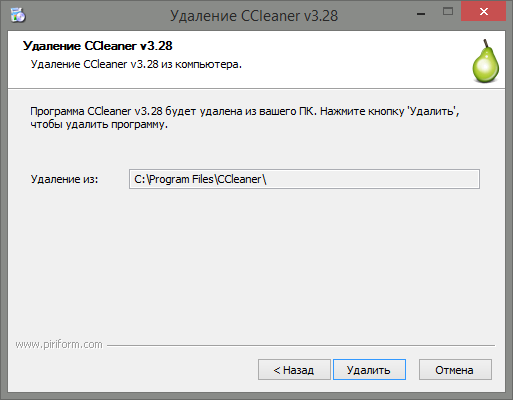
11. У вікні завершення роботи майстра видалення натиснути Готово.
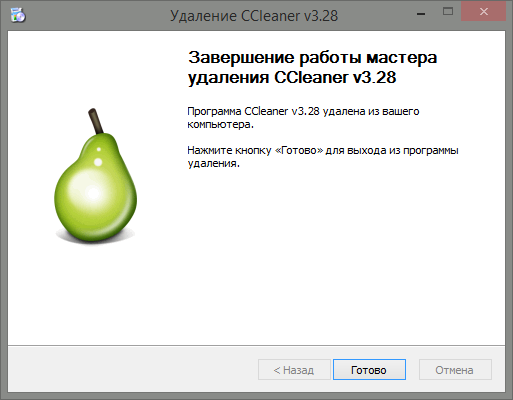
12. Зайти в Головне меню Пуск, ввести в пошуку CCleaner. Переконатись у відсутності програми.
13. Показати роботу вчителеві.
Немає коментарів:
Дописати коментар